 ✕
✕
By ChesterOpdateret den 05. januar 2023
"Er det muligt at slå Spotify Shuffle Play gratis og Premium-brugere fra?" Ja det er. Som vi ved, er Spotify Free-brugere ikke i stand til at slå shuffle-funktionen fra på Spotify-appen, du skal opgradere til Spotify Premium for at låse op for alle funktioner, såsom at slå shuffle, springe spor og annoncer over. Nogle gange vil shuffle-funktionen til at slå fra på Spotify dog ikke virke, det er meget foruroligende for brugere, der elsker at nyde deres yndlingssange og pludselig springer til en anden.
Så hvordan slår man Shuffle Play Spotify fra? Her vil vi vise dig den komplette guide til at slå Shuffle Play fra på Spotify for gratis og premium-brugere på computer og mobiltelefon, og den bedste måde at nyde Spotify-musik med flere afspilningstilstande. .
INDHOLD
Folk kan streame millioner af sange på Spotify på mange forskellige enheder, såsom Windows, Mac, Android, iOS og mere. Men hvis du er en gratis Spotify-bruger, kan du afspille Spotify-sange i sekventiel tilstand på computeren. Mens mobilfri Spotify-bruger kun kan lytte til sange med shuffle-tilstand. Så det er nemt at lytte til Spotify-sange med shuffle-funktionen slået fra, hvis du er computerbruger. Der er to metoder til at slå Shuffle Play fra på Spotify på computeren.
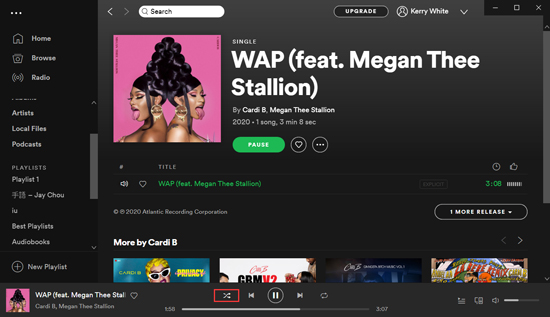
Metode 1. Sluk for blandet afspilning via skærmen 'Afspiller nu'
Det er nemt at slå Shuffle Play fra på Spotify på computer gratis, følg venligst de enkle trin.
Trin 1 Start Spotify-appen, og begynd at afspille en sang på din computer, og flyt derefter musen til linjen 'Afspiller nu' nederst.
Trin 2 Klik på 'Shuffle'-ikonet for at deaktivere Shuffle Play på Spotify, så afspilles dine sange i rækkefølge.
tips: Hvis du bruger Spotify Web Player til at afspille sange på din computer, er måden at slå Shuffle Play fra på samme måde som ved at bruge Spotify-appen.
Metode 2. Slå Shuffle Play fra via tastaturgenvejene
Du kan også slå Shuffle Play fra på Spotify gratis på computeren. Her er trinene. Bemærk venligst, at brug af tastaturgenveje kun virker for Spotify Desktop-appen.
Trin 1 Kør Spotify desktop-appen, og begynd at afspille et nummer, du kan lide.
Trin 2 Tryk på genvejene 'Ctrl + S' eller 'CMd +S' for at skifte til at blande den afspillede sang.
Trin 3 Når du har brugt genvejene, bedes du kontrollere Shuffle-statussen på linjen 'Spiller nu' nederst.
Bemærk: Tastaturgenveje kan kun fungere til Spotify desktop-appen.
Hvis du er en gratis Spotify-bruger, kan du ikke slå Spotify Shuffle Play fra på mobile enheder. Du skal opgradere til Spotify Premium for at låse denne funktion op. I Spotify Premium er der 4 typer abonnementer, du kan vælge, individuel plan, familieplan, Stpotify Premium Duo-plan og elevplan. Få en af planerne, og du kan slå Spotify shuffle-funktionen fra på Android- og iPhone-enheder.
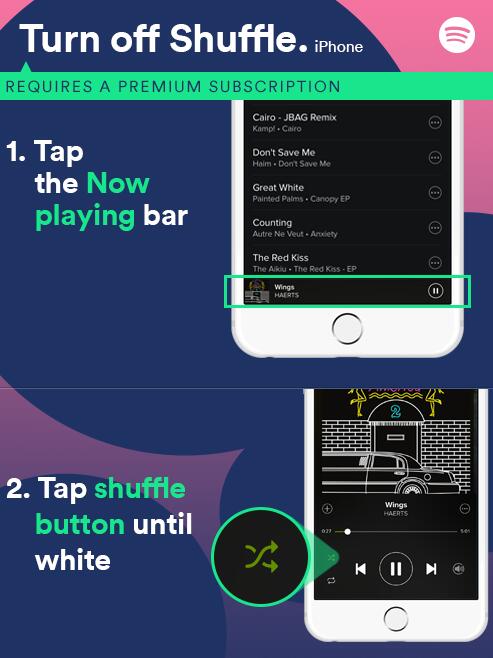
Trin 1 Start Spotify-appen på din iOS/Android-telefon.
Trin 2 Start din afspilningsliste og fjern markeringen af "Shuffle"knap i bunden.
Trin 3 Din Spotify-afspilningsliste bør afspilles i rækkefølge. Hvis det ikke er indstillet korrekt, kan du trykke på "Spiller nu" bar og tryk derefter på "Shuffle knap".
Har du opdaget, at Spotify Shuffle Play nogle gange hænger fast, selvom du bruger en Spotify Premium-konto. Spotify afspiller stadig i shuffle-tilstand, selvom du har slået Shuffle Play fra. For at løse dette problem tilbyder vi 3 løsninger til dig, prøv venligst hver af dem, indtil du får løst problemet.
Løsning 1. Log ud overalt for Spotify-konto
En af grundene til, at Spotify Shuffle Play hænger fast, er, at du muligvis ikke bruger din Spotify-konto mange enheder med forskellige indstillinger. Du kan bruge funktionen 'Log ud overalt' til at slå Spotify Shuffle Play fra, følg trinene nedenfor.
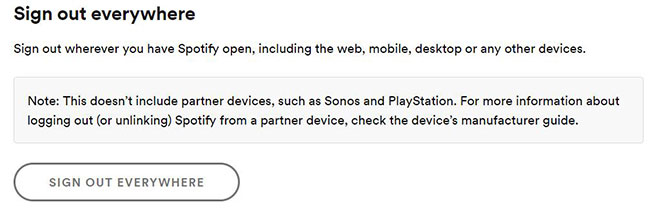
Trin 1 Gå til Spotify.com på din enhed, og klik derefter på 'Log på'.
Trin 2 Log ind med din Spotify-konto, og klik på dit profilnavn.
Trin 3 Klik på 'Konto', og find derefter siden Kontooversigt. Her skal du trykke på 'Log ud overalt'-knap.
Trin 4 Log tilbage på din Spotify-konto. Prøv nu at afspille en sang på Spotify, og slå Shuffle Play fra.
Løsning 2. Afinstaller og geninstaller Spotify-appen
Du kan prøve at afinstallere og geninstallere Spotify-appen på din enhed, hvis den første løsning ikke virker. Afinstaller først den aktuelle Sptoify-app, download derefter den seneste version af Spotify-appen og installer den på din enhed igen. Kør Spotify-appen og afspil en sang for at se, om du kan slå shuffle-afspilningen fra på Spotify.
Løsning 3. Ryd Spotify App Cache
En anden måde at løse problemer med Spotify Shuffle Play på, du kan prøve at rydde Spotify-cacher på din enhed. Gå til 'Indstillinger' > 'Opbevaring', på applikationslisten, find Spotify-appen og ryd dens cache.
Vil du ikke betale for abonnementsgebyret, og du stadig vil slå Shuffle Play fra på Spotify? Eller vil du have flere afspilningstilstande? Du kan bruge andre afspillere til at afspille din Spotify-musik, såsom KMPlayer, WMP, MusicBee, VLC osv. De kan tilbyde flere afspilningseffekter og -tilstande, så du får en bedre lytteoplevelse.
Du kan dog kun streame Spotify-musik online, hvis du er en Spotify Free-bruger, selvom du abonnerer på Spotify Premium, kan du ikke downloade Spotify-musik som almindelige lydformater som MP3. Fordi de downloads, du får fra Spotify, alle er DRM-beskyttede, er de i cache, du kan kun afspille dem på Spotify-appen, du er ikke i stand til at kopiere eller overføre dem til andre afspillerenheder.
Så er det muligt at downloade Spotify-musik som MP3? Ja det er. Ved at gøre dette har du brug for hjælp fra et tredjepartsværktøj til at få alle dine Spotify-musiksange til MP3 og afspille på andre enheder med flere afspilningstilstande.
UkeySoft Spotify Music Converter er et kraftfuldt værktøj, som er i stand til fjern DRM fra Spotify musiknumre og Download Sptoify musik til MP3 og 5 andre almindelige lydformater, inklusive M4A, WAV, FLAC, AAC eller AIFF gratis. Udgangsmusikfilen, du får, er i 100 % tabsfri lydkvalitet, eller du kan endda indstille lydkvaliteten op til 320 kbps, hvilket er cd-kvalitet. Desuden vil alle ID3-tags og metadata-oplysninger blive bevaret efter konvertering, såsom titelnavn, kunstner, albumcover osv. Når du først har hentet de downloadede Spotify-filer i MP3, kan du overføre filerne til andre afspillere eller enheder for offline afspilning samt at slukke for blandet afspilningstilstand og nemt få flere afspilningstilstande.
Fantastiske funktioner i UkeySoft Spotify Music Converter
Download den seneste version af UkeySoft Spotify Music Converter på din computer, programmet er tilgængeligt på Windows og MacOS, Vælg den kompatible version af programmet for at downloade og installere det på din computer, og følg derefter de detaljerede trin nedenfor.
Trin 1. Start UkeySoft Spotify Music Converter
Når du har installeret UkeySoft Spotify Music Converter på din computer, skal du starte den og logge på din Spotify-konto i øverste højre hjørne af grænsefladen.

tips: Du kan logge ind med begge dine Spotify gratis og Spotify Premium-konto.
Trin 2. Tilføj Spotify-sange/afspilningsliste/album
For at tilføje Spotify-sange skal du vælge dine Spotify-sange eller afspilningslister, som du vil downloade som MP3. Du kan tilføje dem ved at trække numrene/afspilningslisten direkte fra Spotify-webafspilleren til "+"-ikonet i højre side. Alle de valgte Spotify-sange vil blive indlæst af UkeySoft.

Trin 3. Vælg Output Format til MP3
Når du har tilføjet Spotify-afspilningslisterne/sangene til UkeySoft, er det tid til at konfigurere outputfilen.
Klik på 'gear'-ikonet for at komme til outputindstillingsvinduet, for det første kan du se, at der er 6 typer outputformater, du kan vælge imellem, Auto er standard som M4A, vælg MP3 her, da MP3 er det mest kompatible format for alle afspillere og enheder. Du kan også indstille outputkvaliteten til 320 kbps i henhold til dine behov og andre parametre som outputmappe, outputnavn osv.

Trin 4. Begynd at konvertere Spotify Music til MP3
Når du er færdig med alle indstillingerne for outputfil, skal du klikke på knappen "Konverter" for at begynde at downloade Spotify-musik til MP3 i 10X hurtigere hastighed, du vil beholde de konverterede MP3-filer med ID3-tags.

Trin 5. Se outputfil
Du kan se output MP3-musikfilerne ved at klikke på historieikonet, nu har du downloadet Spotify-musikken som MP3 på din computer, nu kan du begynde at spille Spotify-musik på andre afspillere, såsom KMPlayer, WMP, MusicBee, VLC osv. Du kan deaktivere shuffle-afspilning når som helst, og få flere afspilningstilstande for bedre musiknydelse uden premium.

Denne artikel viser dig, hvordan du slår Shuffle Play fra på Spotify med eller uden Premium på Android, iOS og computere. Hvis du også vil afspille Spotify-musik med mere afspilning på andre afspillere, kan du bruge UkeySoft Spotify Music Converter til at downloade Spotify-musik til MP3 gratis, og derefter overføre dem til andre musikafspillere til offline-lytning med flere afspilningstilstande som f.eks. at slå shuffle-afspilning fra , gentag, sekvensafspilningstilstande og mere.
Spørg: du har brug for logge ind før du kan kommentere.
Ingen konto endnu. Klik venligst her for at register.

Konverter Apple Music, iTunes M4P-sange og lydbog til MP3, M4A, AAC, WAV, FLAC osv.

Nyd et sikkert og frit digitalt liv.
Utility
multimedie
Copyright © 2023 UkeySoft Software Inc. Alle rettigheder forbeholdes.
Ingen kommentar endnu. Sig noget...